三星手机怎么刷机a7怎么刷机
是三星Galaxy A7(以A700K为例)的详细刷机教程及注意事项,涵盖多种方法和关键操作细节:
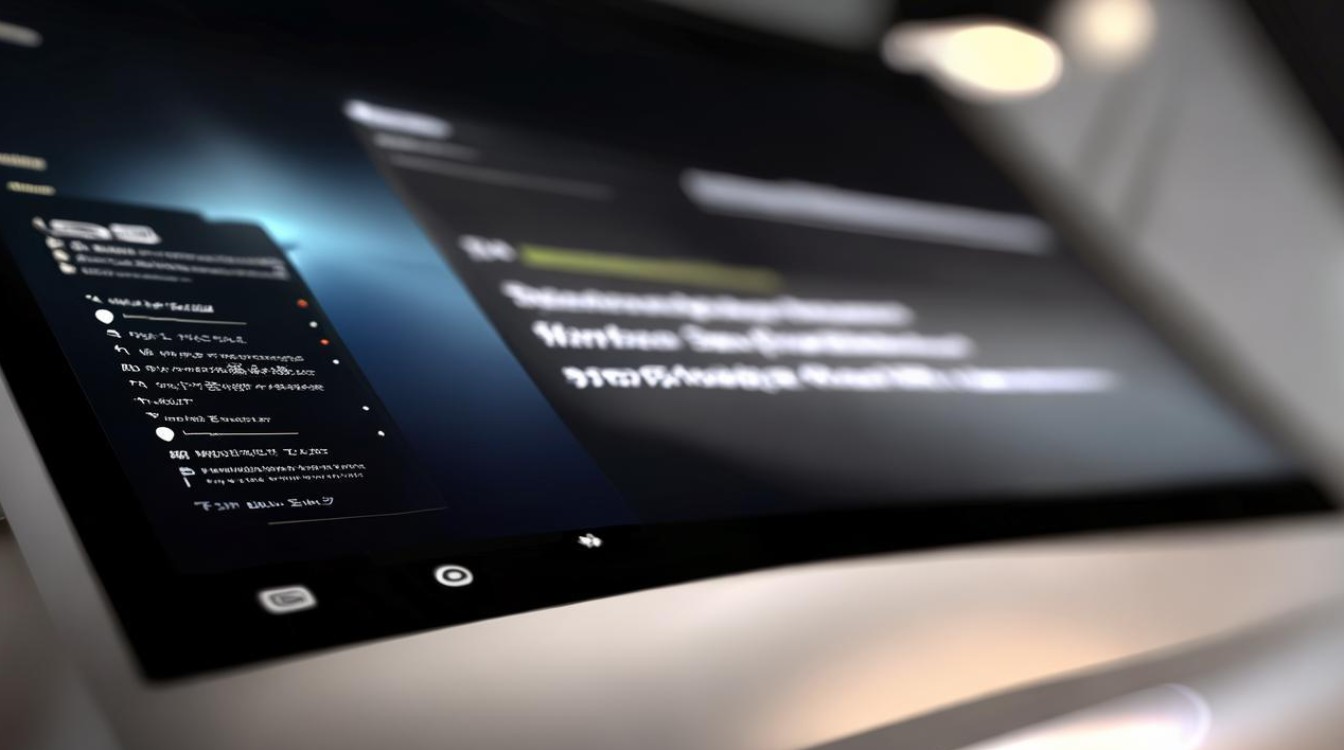
前期准备工作
- 数据备份:务必提前备份手机内的重要资料(如联系人、短信、照片等),可导出至电脑或云端存储,防止刷机过程中数据丢失,若已Root过系统,建议额外记录第三方应用清单以便后续安装。
- 解锁设备:确认手机已解除厂商锁定(Bootloader解锁状态),否则可能无法正常刷入第三方ROM或出现兼容性问题,未解锁的设备仅支持官方固件升级。
- 电量与工具检查:保持手机电量在30%以上,避免因突发断电导致刷机中断;准备原装USB数据线确保稳定传输;关闭杀毒软件以防误删驱动文件。
- 下载资源获取:从官网或可信平台下载对应型号的线刷包(如一体包/五件套/四件套),注意区分不同后缀文件的功能,例如含“CSC_”的文件会清除数据和应用密码,而“HOMECSC”则保留用户设置,推荐优先选择官方固件以保证稳定性。
主流刷机方式详解
方法1:通过线刷宝一键刷机
- 步骤1:安装并打开最新版线刷宝客户端,在“一键刷机”区域搜索机型“三星Galaxy A7 (A700K)”,自动匹配高于当前固件版本的ROM包,需特别注意比较固件号,低版本可能导致系统异常;若误刷低版本后出现故障,需重新刷回高版本修复。
- 步骤2:使用USB线连接手机与电脑,开启USB调试模式,客户端将自动解析已下载的刷机方案及驱动程序,如遇弹窗提示,按指引完成驱动安装流程。
- 步骤3:解析完成后点击“开始刷机”,工具会自动执行分区写入操作,期间请勿移动设备或断开连接,进度条走完后等待手机自动重启即可完成更新。
方法2:手动使用Odin工具刷机
- 步骤1:下载三星官方Odin软件及对应型号的分段式固件(通常包含BL/AP/CP/CSC等多个.tar.md5文件),例如针对A7系列的完整包可能包括引导程序、核心系统镜像等组件。
- 步骤2:关机状态下通过物理按键组合进入刷机模式,常用方式如下:按住【音量下键+Home键+电源键】;或尝试【电源键+音量下键+Bixby键】等替代方案,不同批次设备的按键响应可能存在差异,可多试几次。
- 步骤3:在Odin界面依次加载各分区文件:点击【BL】按钮选择含“BOOTLOADER”标识的文件;点击【AP】上传主系统镜像(标记为CODE/PLATFORM);若存在射频校准数据则需指定【CP】项;根据需求决定是否选用CSC文件清空个人信息,平板类设备无需处理CP分区。
- 步骤4:确认手机被电脑识别为COM端口后点击“Start”启动刷机,观察到绿色PASS提示即表示成功,此时设备将自动开机进入新系统环境。
方法3:Recovery模式卡刷
- 步骤1:同样先进入恢复界面,方法是同时按住【音量加键、Home键和电源键】直至出现机器人图标,选择语言后依次执行双清操作:“Wipe Data/Factory Reset”(删除所有用户数据)、“Wipe Cache Partition”(清理缓存垃圾),此步骤相当于恢复出厂设置,会丢失未备份的内容!
- 步骤2:将准备好的ZIP格式刷机包存入内部存储或SD卡,然后在Recovery中选择“Install zip from sdcard”,找到目标文件确认刷入,等待进度条结束并重启设备即可体验新版本操作系统。
注意事项与风险提示
- 兼容性验证:严格核对下载的ROM是否适用于您的具体型号和地区代码(CSC信息),错误匹配可能导致基带失效、网络注册失败等问题。
- 保修影响:非官方渠道刷机将失去厂家提供的质保服务,且自行拆解可能造成防水性能下降等人为损坏后果自负。
- 应急处理方案:如遇变砖情况,可尝试用Odin强行刷入救砖包;忘记解锁密码时可通过双清或线刷重置设备状态。
- 特殊场景优化:对于希望保留部分数据的高级用户,可采用Odin中的选择性分区刷写功能,仅更新特定模块而不影响个人文件区域。
FAQs
-
Q:刷机后反复自动重启怎么办?
A:这可能是由于刷机包不兼容或固件损坏所致,建议重新下载同型号更高版本的官方固件,使用Odin工具完整重刷所有分区,特别注意选择正确的CSC文件以避免区域限制引发的重启循环。 -
Q:刷机过程中断导致设备无响应如何处理?
A:立即拔出电池强制关机,再重新插入电池尝试进入下载模式,若仍无法启动,需重新安装驱动并更换USB接口重试,极端情况下可能需要使用挖煤模式配合救砖专用ROM进行修复。
通过以上详尽的操作指南和故障排查方案,即使是初次接触刷机的用户也能逐步掌握三星A7的系统升级技巧,始终牢记“安全第一”,充分准备后再进行操作,祝刷机成功
版权声明:本文由环云手机汇 - 聚焦全球新机与行业动态!发布,如需转载请注明出处。












 冀ICP备2021017634号-5
冀ICP备2021017634号-5
 冀公网安备13062802000102号
冀公网安备13062802000102号